스마트스토어 시작하기
https://edkim.tistory.com/156 사업자 등록하기
네이버 스마트스토어 사업자 등록하는 방법
사업자 등록을 해야 하는 이유 안녕하세요. 오늘은 스마트스토어 만들기에서 할 일인 사업자 등록 하는 것에 설명드리겠습니다. 사업자 : 개인 사업자, 법인 사업자 개인 사업자 : 일반 과세자,
edkim.tistory.com
https://edkim.tistory.com/157 통신판매업 신고하기
네이버 스마스스토어 통신판매업 신고 하는 방법
통신판매업 신고 하는 방법 https://edkim.tistory.com/155 판매자 가입 https://edkim.tistory.com/156 사업자 등록 자, 드디어 마지막 단계입니다. 왜 통신판매업 신고를 마지막에 하느냐, 바로 통신판매업 신고
edkim.tistory.com
안녕하세요. 오늘은 많은 분들이 어렵게, 혹은 번거롭게 느끼는 스마트스토어를 개설하는 것에 대해 설명드리려 합니다.
잘 보고 천천히 따라서 하시면 되니 걱정하실 필요 없습니다.

자, 우선 네이버 메인 화면에서 맨 아래를 보시면 Parters에서 스토어 개설 버튼을 누르시면 됩니다.
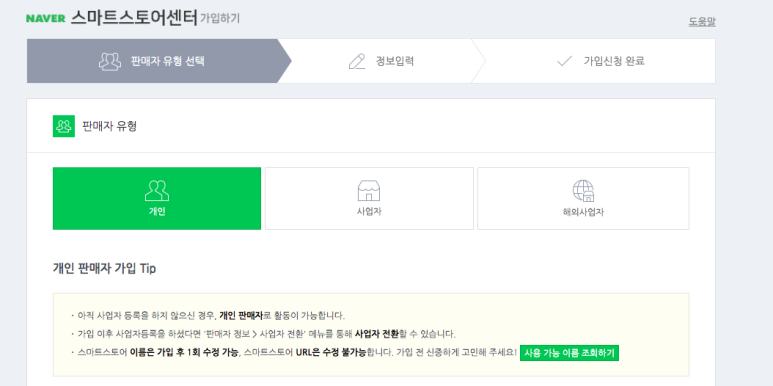
그리고 판매자 가입하기 → 개인판매자를 선택합니다.
각종 인증을 한 후, 판매자 정보 입력 페이지가 나오게 되는데요,
주소를 입력하라는 창에서는 본인의 사업장이 있으실 경우에는 사업장 주소를,
없으신 경우에는 살고 계신 집 주소를 입력하시면 됩니다.
우리는 추후에 사업자등록을 할 때, 통신판매업으로 등록을 할 것이기 때문에 집 주소로 하셔도 무방합니다.

그리고 여러분께서 생각하신 스통의 이름과 URL를 기입합니다.
사진에도 명시되어있듯, 스토어 이름은 1회, URL은 변경 불가능이니 신중하게 생각해서 기입하도록 하시는 것이 중요합니다.
대표 상품 카테고리는 변경이 가능하니 원하시는 것으로 정하시면 됩니다.
고객센터, 계좌번호 등은, 본인의 연락처와 계좌번호를 그대로 기입하시면 됩니다.
판매자 추가 정보 입력에서는 아니오를 선택 하시고 신청완료를 누르시면 됩니다.

이 과정을 거치면 여러분의 스마트 스토어가 개설이 됩니다.
이어지는 게시물에서는 '사업자 등록'에 대해 설명드리도록 하겠습니다.
누군가는 생각하는 것에서만 멈추는 디지털노마드, 혹은 부업의 길.
이 게시물을 읽고 계시는 여러분은 이미 시작하신 것이고, 앞서가신 것입니다.
할 수 있습니다.
절대 포기하지 마세요.
'정보' 카테고리의 다른 글
| 네이버 스마스스토어 통신판매업 신고하는 방법 (0) | 2023.08.08 |
|---|---|
| 네이버 스마트스토어 사업자 등록하는 방법 (1) | 2023.08.07 |
| SSG 랜더스벅 유니폼과 SSG 랜더스 스타벅스 22주년 유니폼의 차이 (0) | 2023.08.05 |
| 인천 문학구장에서 김광현 KK 위닝 플랜 10승 유니폼 받은 후기 (2) | 2023.08.05 |
| 야구 유니폼 자수 마킹 제거하고 자국 제거하기 (0) | 2023.08.04 |